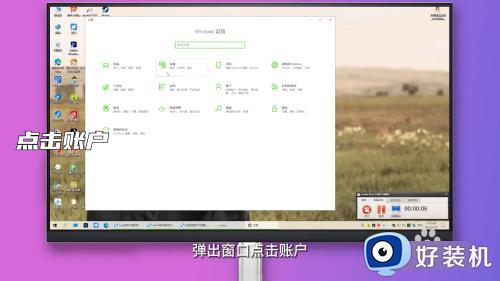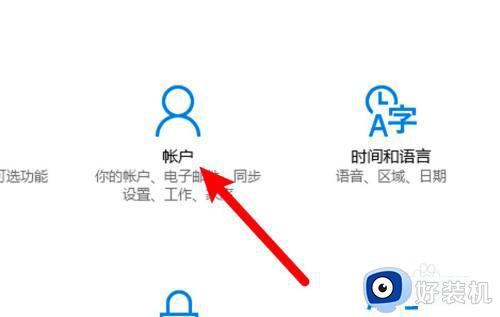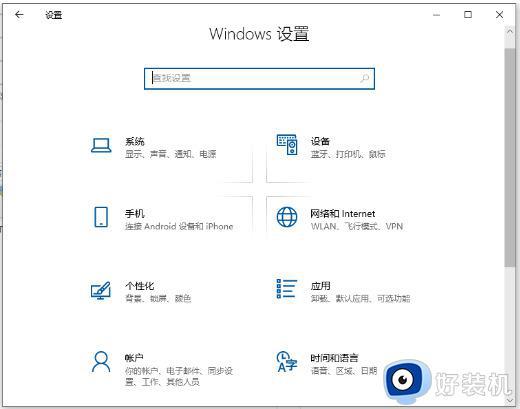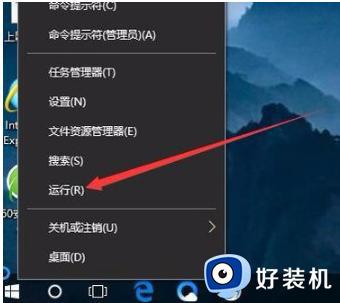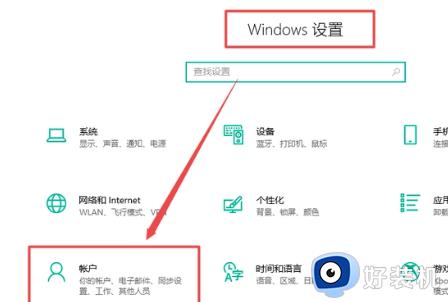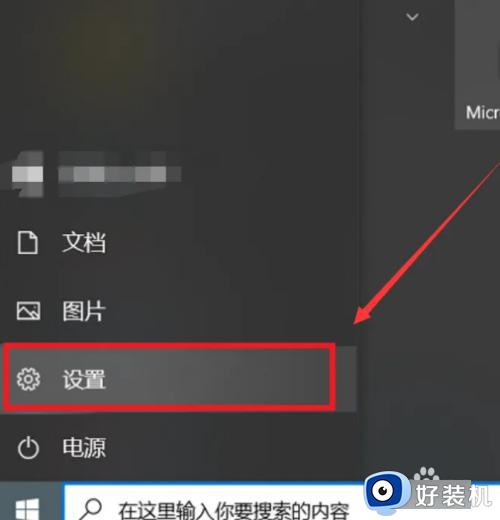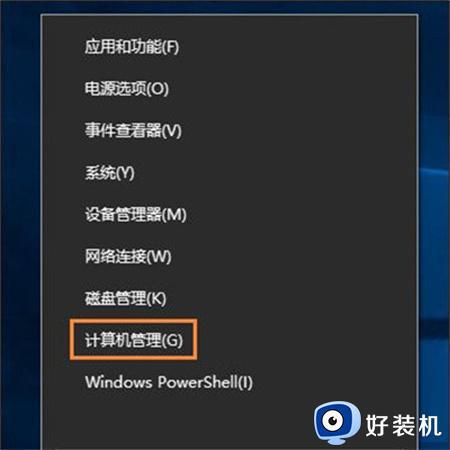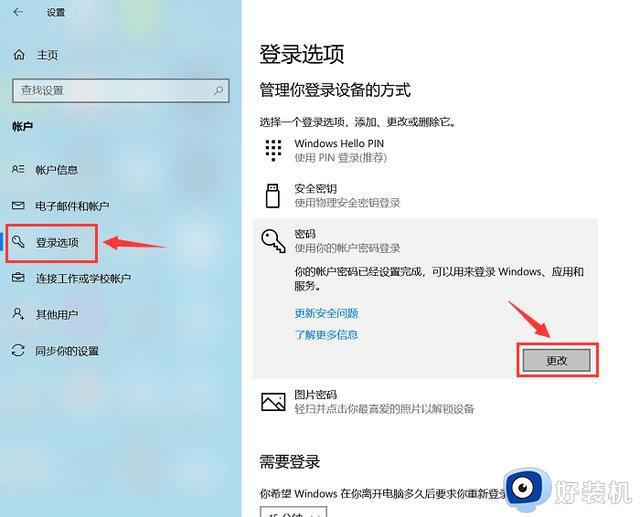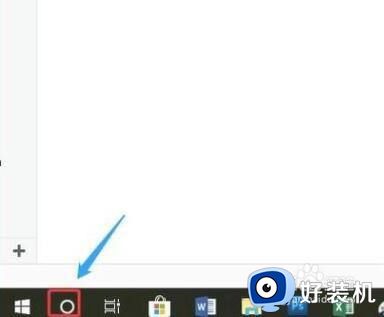在哪取消开机密码win10 快速取消win10开机密码的两种方法
win10系统设置开机密码能保护隐私安全,现在大家习惯把重要文件保存在电脑里面,但是每次进入系统要输入密码很繁琐,有部分用户觉得麻烦,想要取消,但是在哪里操作?今天介绍两种快速取消win10开机密码的方法。
推荐:win10专业版系统
方法一:组策略关闭锁屏密码
1、首先在Win10电脑中,使用 Windows + R 组合快捷键,打开运行命名操作框,然后键入命名“gpedit.msc”,再点下方确定,如下图所示。
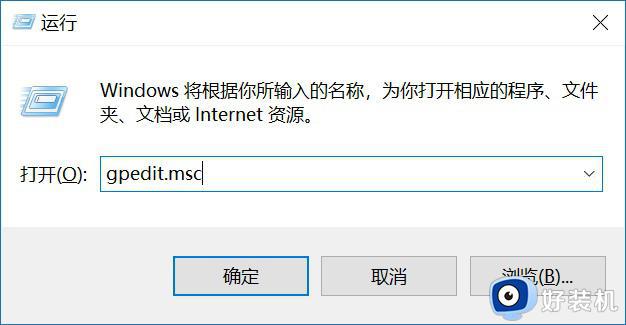
2、打开Win10组策略操作面板后,再左侧依次展开 计算机配置 -> 管理模板 -> 控制面板-> 个性化。然后在右侧双击“不显示锁屏”,如下图所示。
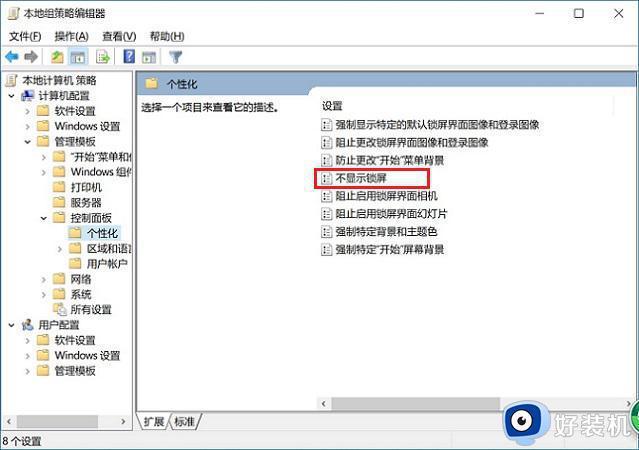
3、最后将不显示锁屏设置,默认的“未配置”选择为“已启动”,并点击下方的“确定”保存设置就可以了,如下图所示。
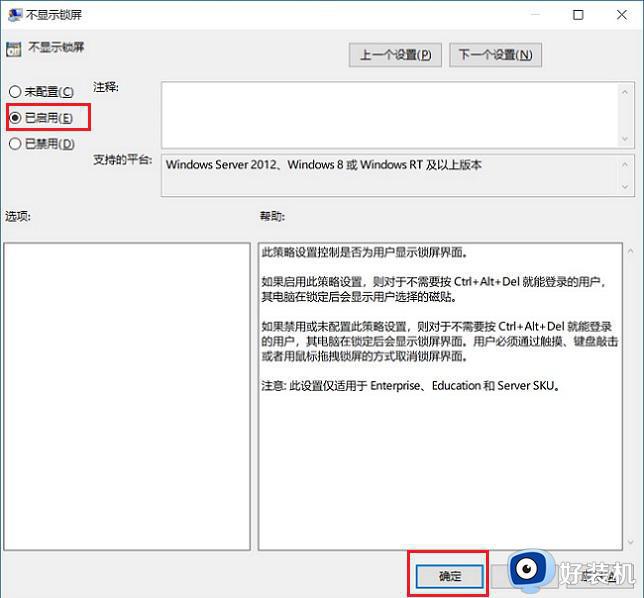
4、完成以上电脑设置后,重启电脑生效即可,今后Win10开机或锁屏后,再进入桌面就不用输密码了。
方法二:用户账户设置
1、首先在Win10电脑中,使用 Windows + R 组合快捷键,打开运行命名操作框,然后键入命名“netplwiz”,再点下方确定,打开用户账户面板,如下图所示。
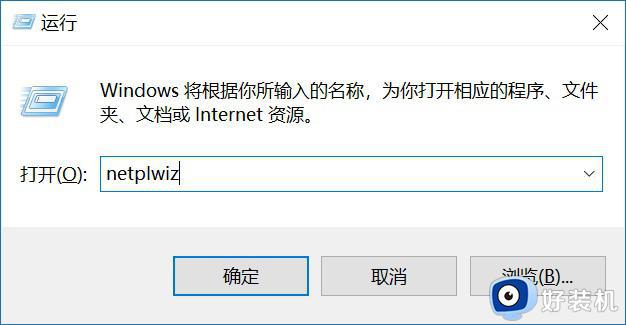
2、之后将“要使用计算机,用户必须输入用户名和密码”前面的勾去掉。然后点击下方的“确定”,之后会提示输入需要电脑锁屏密码,输入2次密码,并点击下方的“确定”就大功告成了。
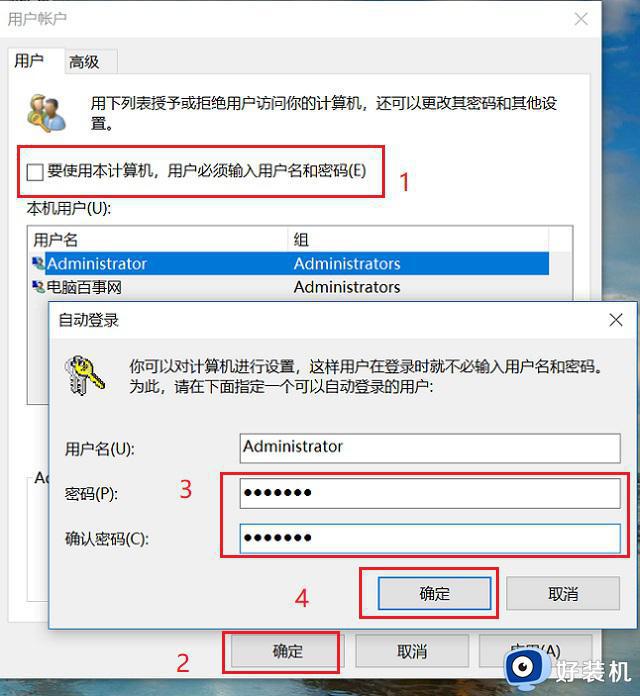
电脑没放置在公共场所,可以将win10系统开机密码取消,这样我们就能快速的进入桌面操作电脑。